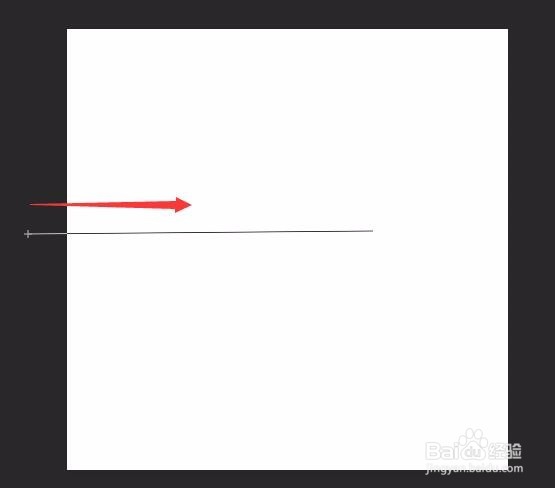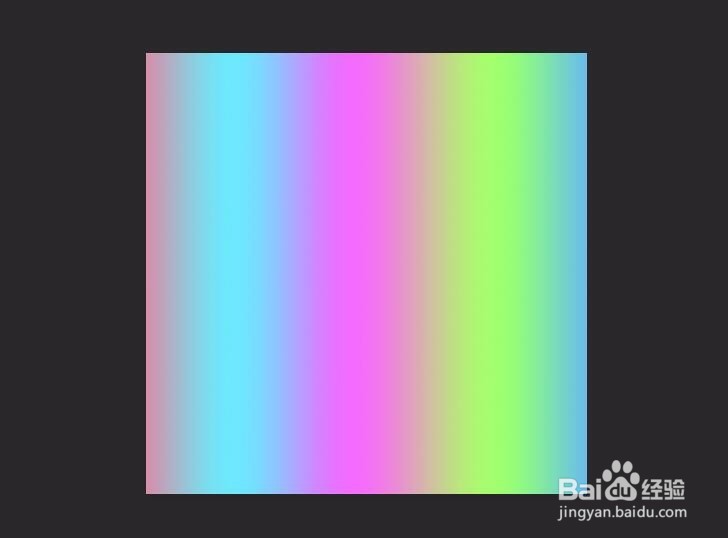PS怎么做渐变背景色
1、打开PS后新建画布,大小为800*800px;分辨率为72px;
2、在左侧菜单栏位置找到“渐变工具”
3、点击“渐变工具”-进入属性栏,在属性栏有多种颜色可供选择,
4、也可以自己制作,双击小箭头部分,选择适合的颜色,按住alt键再拖动小箭头可以复制
5、选择好颜色确定后,显示是这样的,修要改动的时候,只需要点击渐变工具栏位置,可以继续修改。
6、新建图层(快捷键ctrl+alt+shift+n),在新图层上作图,以便随时修改
7、在画布位置,按住Shift键向右拖动鼠标(可以随意拉动鼠标,渐变色会随鼠标拉动的位醅呓择锗置方向、长短的不同而建立不同的渐变颜色,大家可以多多练习)
8、最终展示效果图
声明:本网站引用、摘录或转载内容仅供网站访问者交流或参考,不代表本站立场,如存在版权或非法内容,请联系站长删除,联系邮箱:site.kefu@qq.com。